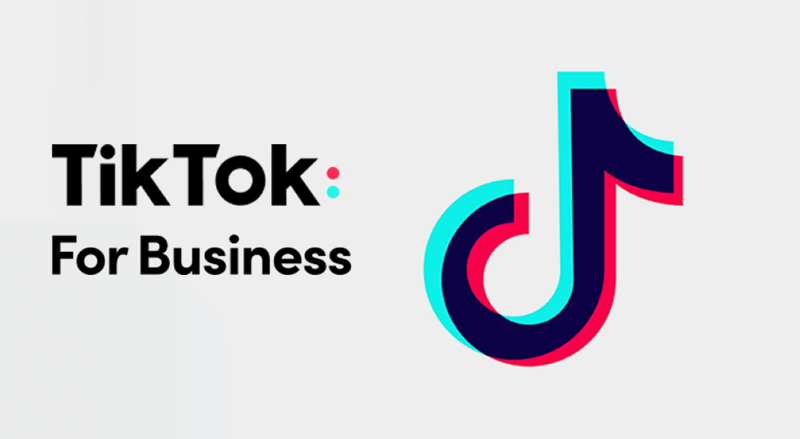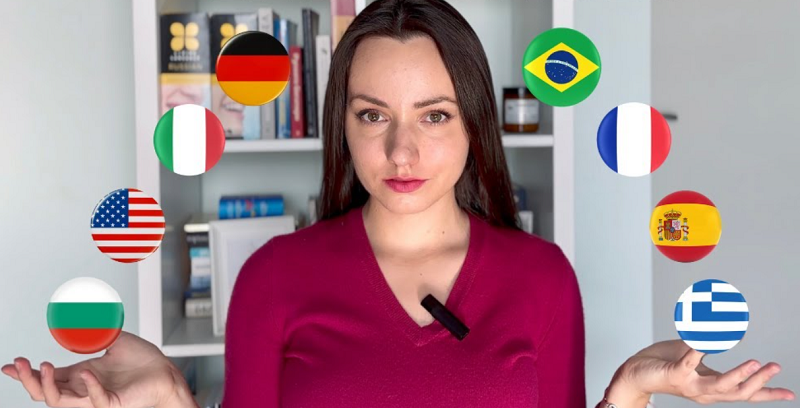Chrome、Firefox、Opera Mini、Safari、Android ブラウザなどのブラウザを介して Lovetik からビデオ/MP3 ファイルをダウンロードした後。 デフォルトでは、そのファイルは「Downloads」という名前の特別なフォルダーにあります。
Windowsの「Downloads」フォルダを見つけます
これは、インターネットからダウンロードしたすべてのデータが保存される、Windows で使用可能な既定のフォルダーです。 ダウンロード フォルダーは通常、ファイル エクスプローラー ウィンドウに直接表示されますが、見つからない場合は、以下の手順を参照してください。
Windows 10 または 11 のファイル エクスプローラーを使用して、ダウンロード フォルダーを簡単に見つけることもできます。まず、ファイル エクスプローラーを開き、画面の左側にある [This PC] をクリックします。 次に、リストの [Downloads] をクリックするか、メイン ウィンドウの [File Exprorer] 領域にある [Downloads] フォルダーをダブルクリックします。
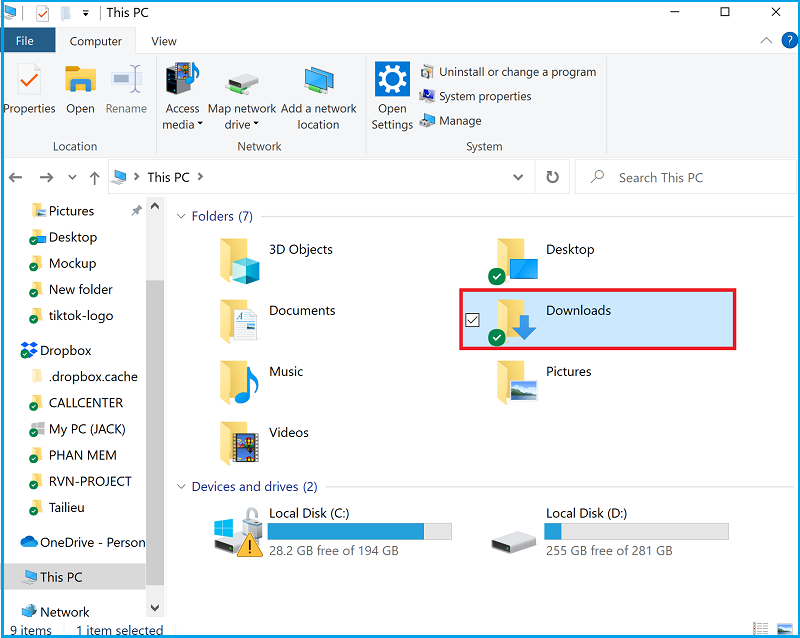
フォルダを開くと、デバイスにダウンロードしたすべてのファイルが完全に一覧表示されます。 デフォルトでは、ほとんどの Web ブラウザはファイルをこの場所に自動的に保存します。 もちろん、必要に応じて別のファイルの場所を選択することもできます。
ダウンロードしたファイルがダウンロード フォルダに見つからない場合は、ファイルを紛失した可能性があります。 この場合、ブラウザの「ダウンロード履歴」セクションを参照して、ダウンロードしたファイルを見つけることができます。
次のように操作できます。
ステップ 1: ダウンロードに使用するブラウザで新しいタブを開きます
ステップ 2: 画面の右隅にある「3 つのドット」のアイコンをクリックし、[Downloads] を選択します。
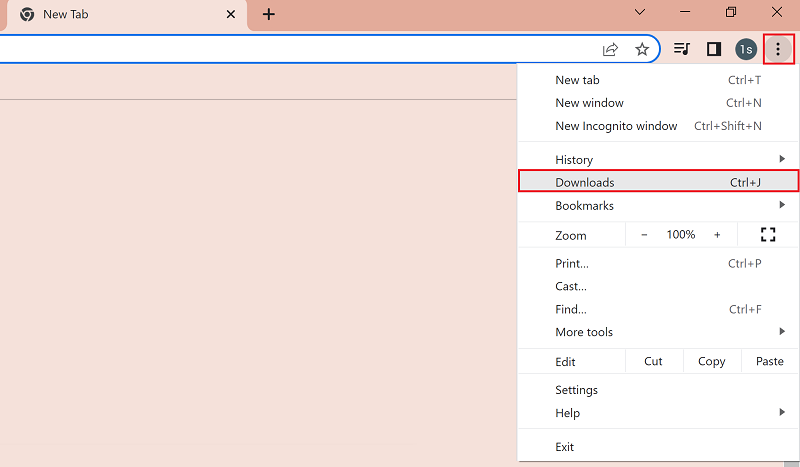
ステップ 3: 新しい画面で、[Show in folder] をクリックして、ダウンロードしたファイルの場所を見つけます。
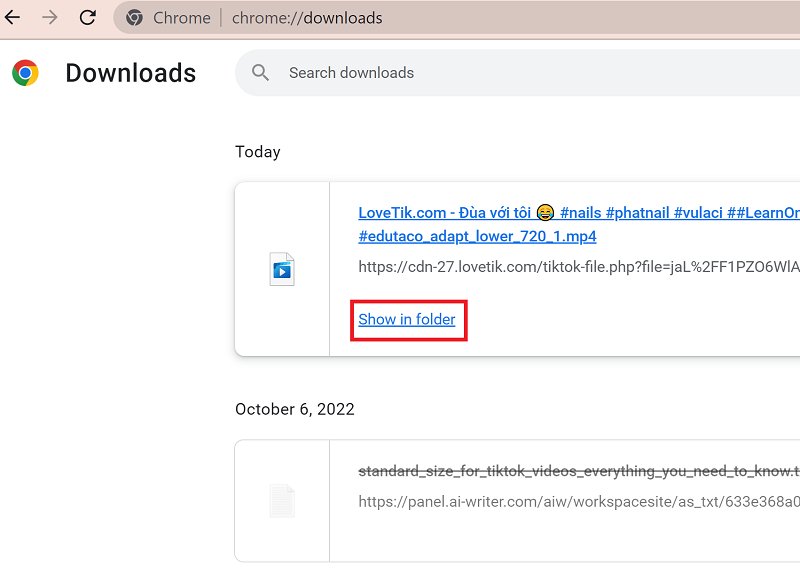
iPhoneでダウンロードしたファイルを見つける
iPhone フォンの場合、ダウンロードしたファイルは「Files」というデフォルトのアプリケーションに保存されます。 ダウンロードしたファイルを見つけるには、次の手順を実行します。
ステップ1:iPhoneから「Files」アプリを開きます
ステップ 2: ファイル アプリで、[Browse] を選択し、[Downloads] を選択します。 ダウンロードしたファイルの一覧が表示されます。
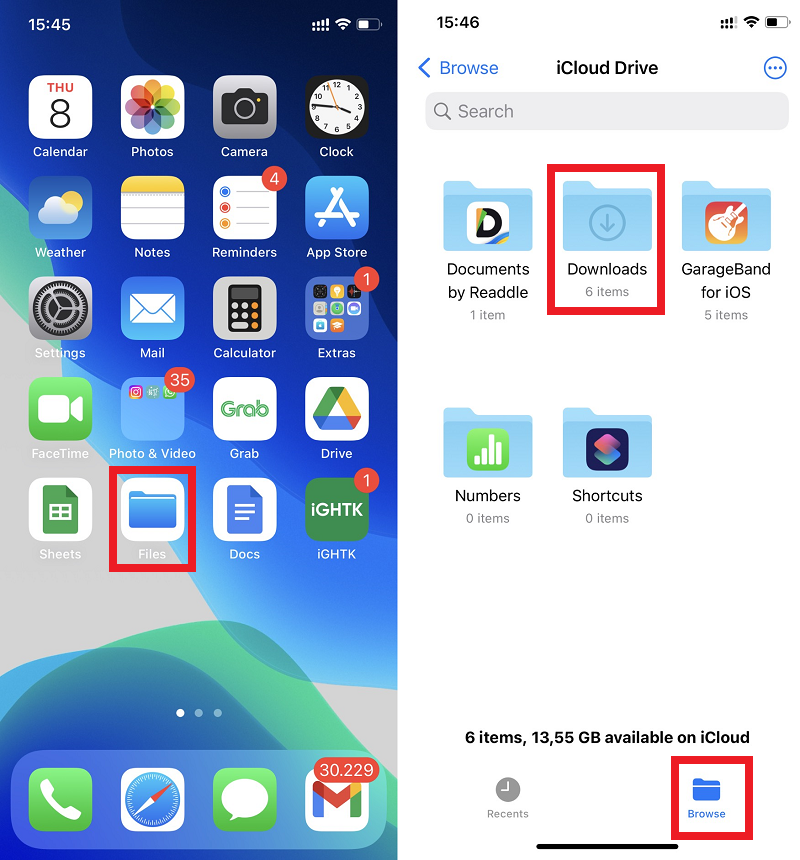
ダウンロードしたファイルを「写真」セクションに移動するには、こちらの手順を参照してください。
Androidフォンでダウンロードしたファイルを見つける
Android フォンでは、通常、ダウンロードしたビデオと MP3 ファイルは「Files」アプリで見つけることができます。一部のデバイスでは「File Manager」という名前になっている場合があります。
ダウンロードしたファイルの場所を見つけるには、次の手順を実行します。
1. デバイスから「Files」または「File Manager」アプリを開きます。
2. ダウンロードしたファイルが表示されます。 名前、日付、種類、またはサイズで並べ替えるには、[その他] (3 つのドット) [並べ替え] をタップします。 [並べ替え] が表示されない場合は、[変更済み] または [並べ替え] アイコンをタップします。